Important: Acest articol se referă la experiența clasică pentru mobil. Pentru experiența modernă, utilizați în schimb aplicația mobilă SharePoint pentru Android.
Dacă utilizați un telefon sau o tabletă Android, iar abonamentul Microsoft 365 include SharePoint Online, puteți utiliza dispozitivul pentru a vizualiza site-uri, cum ar fi site-urile de echipă din SharePoint Online. De asemenea, puteți să vizualizați fișierele care se află în biblioteca OneDrive pentru locul de muncă sau pentru școală. Acest lucru vă ajută să vizualizați informațiile pe site-uri, să colaborați cu colegii, să accesați documente partajate și să rămâneți conectat la lucru.
Îmbunătățirile recente au făcut SharePoint Online și mai prietenos cu tehnologia tactilă decât înainte. Pentru mai multe detalii, consultați SharePoint prezintă experiența mobilă design tactil.
Sunteți gata să încercați?
Deschiderea unui site SharePoint
-
Deschideți browserul web de pe dispozitivul dvs.
-
În bara de adrese, tastați adresa site-ului web (URL) pentru SharePoint Online.
De exemplu, adresa URL este http://contoso14.SharePoint.com.
Adresa URL va include numele de domeniu în loc de Contoso14. -
Conectați-vă utilizând cont de la locul de muncă sau de la școală.
-
În linkurile de navigare din partea de sus a ecranului, alegeți Site-uri.
Veți vedea o listă de site-uri SharePoint organizate în liste, cum ar fi site-uri pe care le urmăresc și site-uri promovate.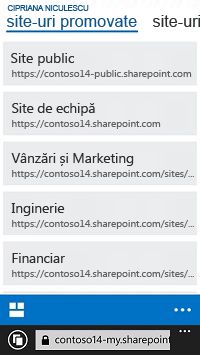
-
Alegeți un site, cum ar fi Site de echipă.
Deschiderea bibliotecii OneDrive
-
Deschideți browserul web de pe dispozitivul dvs.
-
În bara de adrese, tastați adresa site-ului web (URL) pentru site-ul dvs., în SharePoint Online.
De exemplu, adresa URL este http://contoso14-My.SharePoint.com.
Adresa URL va include numele de domeniu în loc de Contoso14. -
Conectați-vă utilizând cont de la locul de muncă sau de la școală.
-
În linkurile de navigare din partea de sus a ecranului, alegeți OneDrive.
Modificarea modului în care se afișează un site
Puteți alege între două tipuri de vizualizări-vizualizare mobilă și vizualizare PC-pentru anumite tipuri de site-uri SharePoint și biblioteca OneDrive pentru locul de muncă sau pentru școală.
-
În vizualizarea mobilă, vedeți site-ul formatat pentru a se afișa frumos pe dispozitiv.
-
În vizualizarea PC, vedeți linkuri de navigare în partea de sus a paginii.
Linkurile de navigare pot varia în funcție de ce este inclus în abonamentul dvs. Microsoft 365, dar acestea, în general, arată în felul următor:

Notă: Este posibil ca vizualizarea mobilă să nu fie disponibilă pentru toate site-urile SharePoint. Când vizualizarea mobilă nu este disponibilă, site-urile sunt afișate automat în vizualizarea PC.
Comutarea de la vizualizarea mobilă la vizualizarea PC
-
Într-un site sau bibliotecă, atingeți punctele de suspensie (...) din colțul din dreapta jos al ecranului.
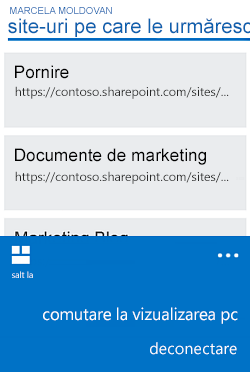
-
Alegeți Comutare la Vizualizare PC.
Comutarea de la vizualizarea PC la vizualizarea mobilă
-
În site-ul SharePoint, în colțul din dreapta sus al ecranului, atingeți Setări (

-
În meniul Setări, alegeți Vizualizare mobilă.

Pentru mai multe informații, consultați utilizarea unui dispozitiv mobil pentru lucrul cu site-urile SharePoint.










